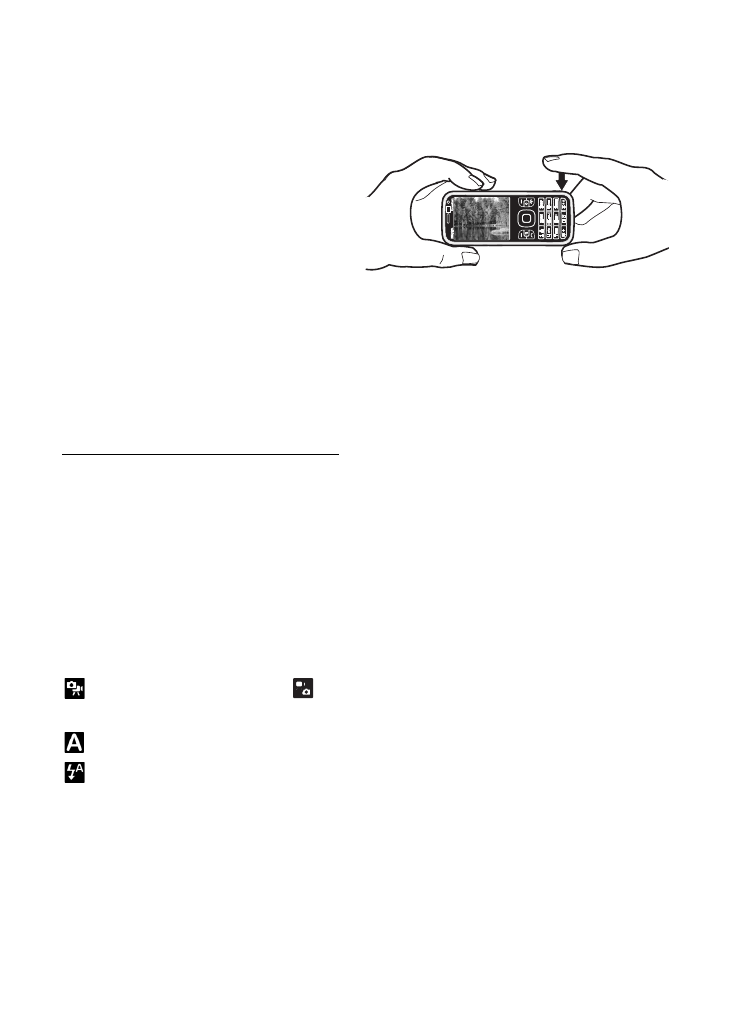
Barra de herramientas activa
La barra de herramientas activa facilita el acceso directo a varios elementos y
ajustes antes de capturar una imagen o grabar un vídeo. Desplácese a los iconos
y selecciónelos pulsando la tecla de desplazamiento.
Si desea que la barra de herramientas activa esté visible antes y después de capturar
una imagen o grabar un vídeo, seleccione
Opciones
>
Mostrar barra herram.
. Para
ver la barra de herramientas activa solamente durante 5 segundos al presionar la
tecla de desplazamiento, seleccione
Opciones
>
Ocultar b. herramientas
.
En la barra de herramientas activa, seleccione una de las opciones siguientes:
Cambiar a modo de vídeo
(
Cambiar a modo de imagen
): para cambiar entre
los modos de vídeo e imagen
Modos de escena
: para seleccionar la escena
Modo Flash
: para seleccionar el modo Flash (sólo para imágenes). Para activar
la reducción de ojos rojos, seleccione
Sin oj. rojos
. No capture imágenes a una
distancia corta ni se acerque demasiado al objeto. Puede que la reducción de ojos
rojos no se muestre hasta haber guardado la imagen en la Galería.
Mantenga una distancia de seguridad al utilizar el flash. No utilice el flash sobre personas o
animales que se encuentren muy cerca. No tape el flash cuando haga una fotografía.
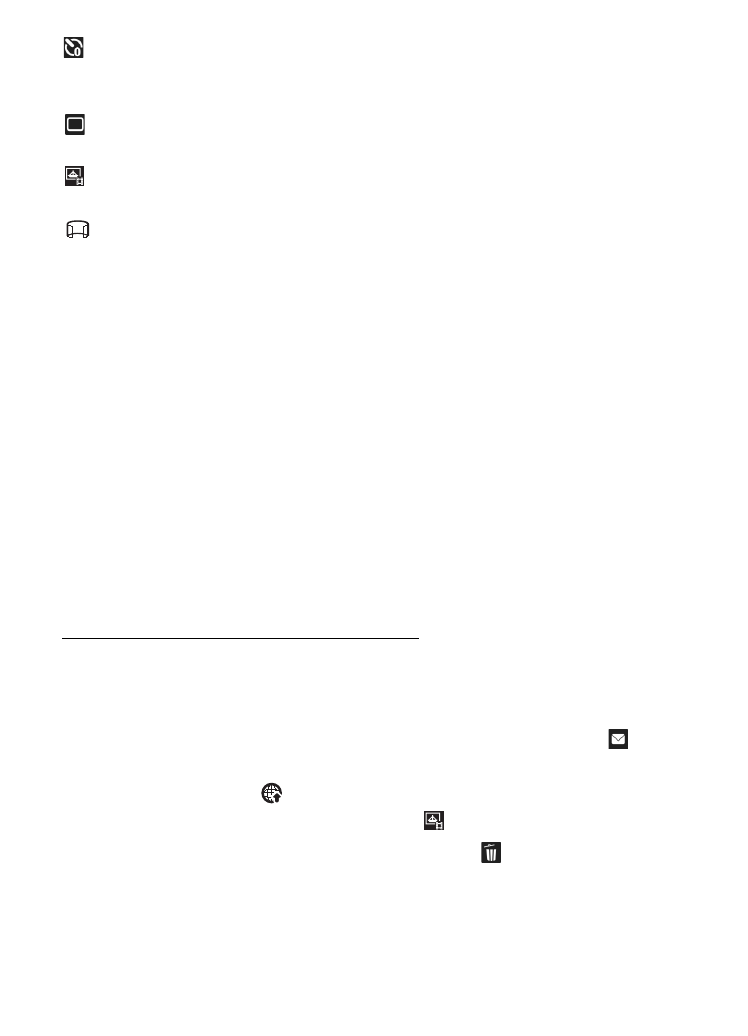
52
C á m a r a
Temporizador
: para activar el temporizador automático (sólo en la cámara
principal). Seleccione el tiempo de espera del temporizador-automático. Para
activar el temporizador automático, seleccione
Activar
.
Modo de secuencia
: para activar el modo de secuencia (sólo para imágenes).
Consulte “Captura de imágenes en secuencia” pág. 53.
Ir a Galería
: para abrir la Galería
Para utilizar el modo panorámico, seleccione
Opciones
>
Modo panorámico
.
indica el modo panorámico. Pulse la tecla de cámara para empezar a capturar
una imagen panorámica. Gire lentamente a la derecha o a la izquierda. No puede
cambiar de dirección. Para detener el modo panorámico, pulse de nuevo la tecla de
cámara. Esta opción sólo está disponible para la cámara principal.
Para personalizar la barra de herramientas, seleccione
Opciones
>
Personalizar
barra herrs.
. Puede eliminar, cambiar, añadir o mover elementos de la barra de
herramientas.
Las opciones disponibles varían según el modo de captura y la vista en la que se
encuentre.
Los ajustes de configuración vuelven a los valores predeterminados cuando cierra
la cámara.
Si selecciona una nueva escena, los ajustes de color e iluminación se reemplazarán
por los ajustes de la escena seleccionada. Consulte “Escenas” pág. 53. Si fuera
necesario, puede cambiar los ajustes de configuración después de seleccionar
una escena.